Windows Server 2022 万维网服务
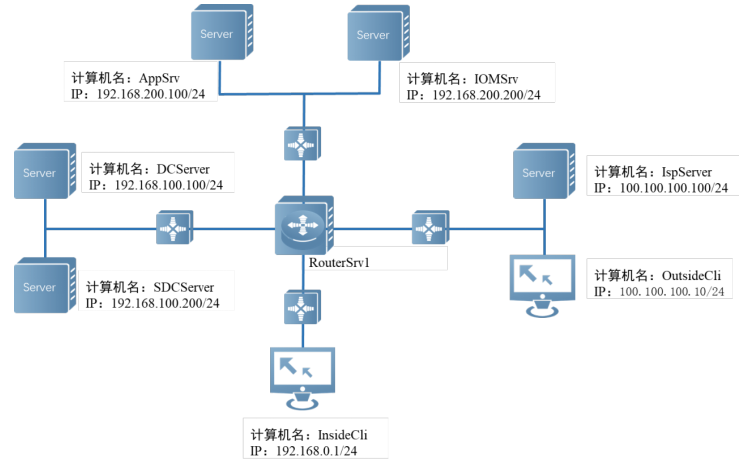
题目
服务器和客户端基本配置表
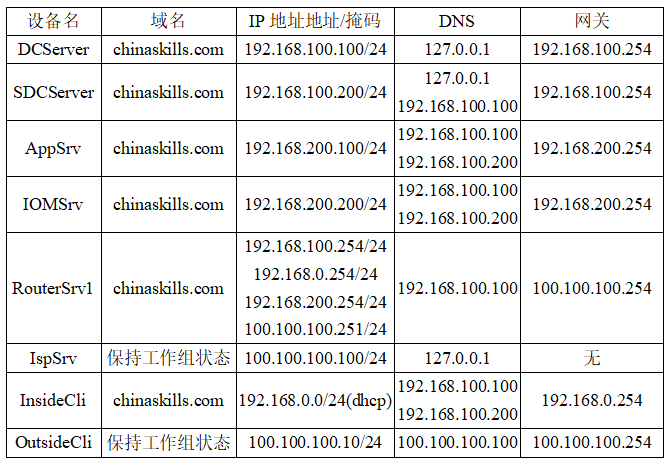
在AppSrv上搭建网站服务器。
- 将访问http://www.chinaskills.com的http的请求重定向到https://www.chinaskills.com站点。
- 网站内容设置为“该页面为www.chinaskills.com测试页!”。
- 将当前web根目录的设置为d:\wwwroot目录。
- 启用windows身份验证,只有通过身份验证的用户才能访问到该站点,manager用户组成员使用IE浏览器打开不提示认证,直接访问。
- 设置“http://www.chinaskills.com/”网站的最大连接数为1000,网站连接超时为60sl;
- 使用W3C记录日志;每天创建一个新的日志文件,文件名格式:
- 日志只允许记录日期、时间、客户端IP地址、用户名、服务器IP地址、服务器端口号;
- 日志文件存储到“C:\WWWLogFile”目录中;
配置IIS配套FTP服务:
- 匿名用户上传的文件都将映射为ftp2用户
- ftp在登录前显示Banner消息:“Hello, unauthorized login is prohibited!”
配置
1.搭建网站服务器
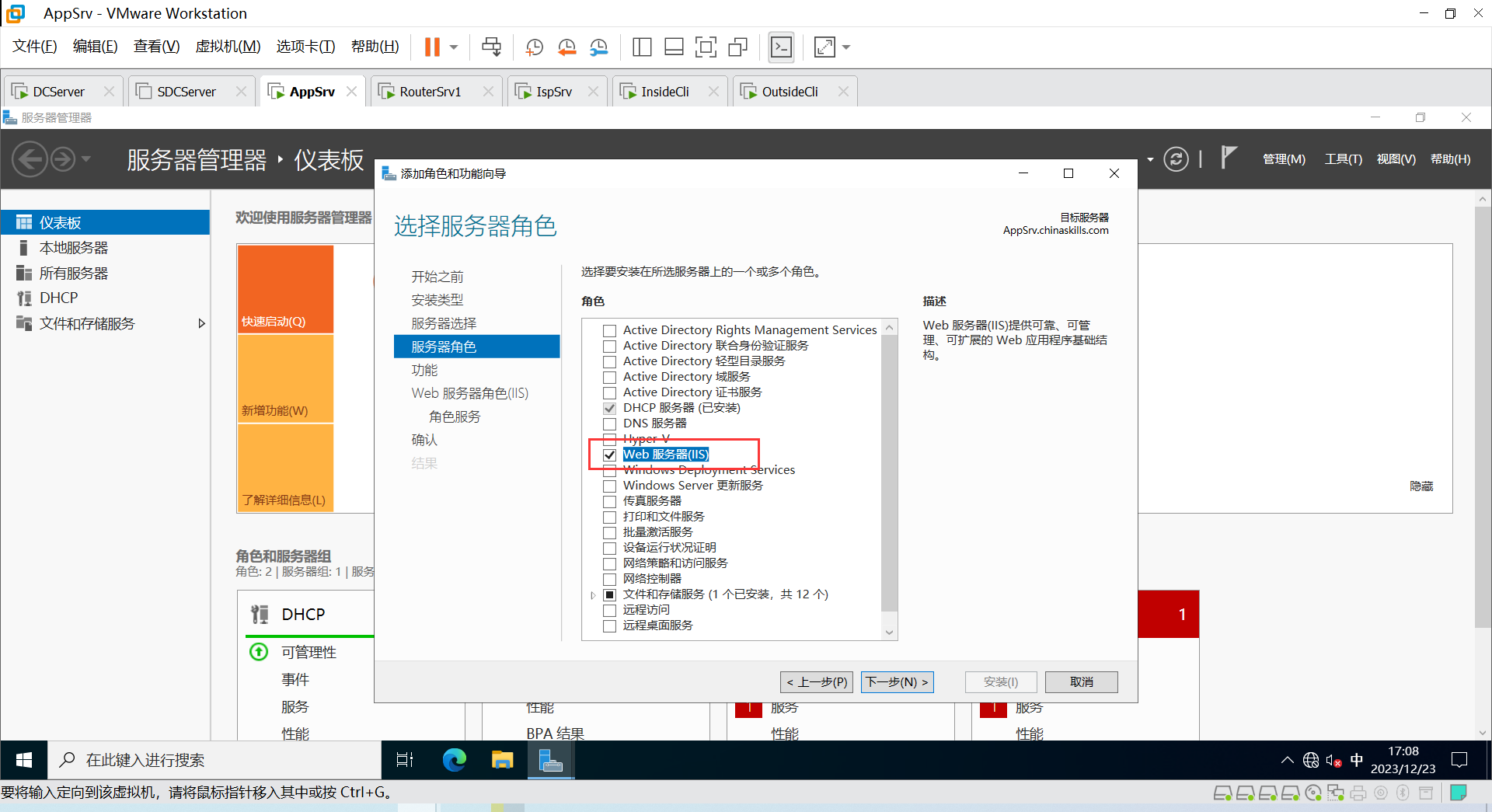
勾选Windows 身份验证/HTTP重定向/FTP服务器

2.添加一张新磁盘做为D盘



3.设置web根目录
新建文件夹wwwroot


4.重定向

证书
win+R mmc控制台
申请证书


在DCServer上增加一条A记录


在创建的www网站修改默认文档位置
(将创建的index.html上移到最上面使其优先级最高)

文字显示的问题改为UTF-8可以显示正常


5.身份验证/组策略
windows身份验证启用,匿名禁用

在DCServer做组策略
新建GPO添加用户,编辑
用户管理--策略--管理模板--windows组件-internet控制面板-安全页--Internet区域--登录选项--启用/自动使用当前用户名和密码登录


使用manager组,sales组或者IT组成员登录内网验证策略是否验证
首先先更新组策略
ma01(选UTF-8)

sa01

连接限制60s,1000次

6.日志配置
日志文件存储到“C:\WWWLogFile”目录中
使用W3C记录日志;每天创建一个新的日志文件,文件名格式:
日志只允许记录日期、时间、客户端IP地址、用户名、服务器IP地址、服务器端口号;

7.配置IIS配套FTP服务

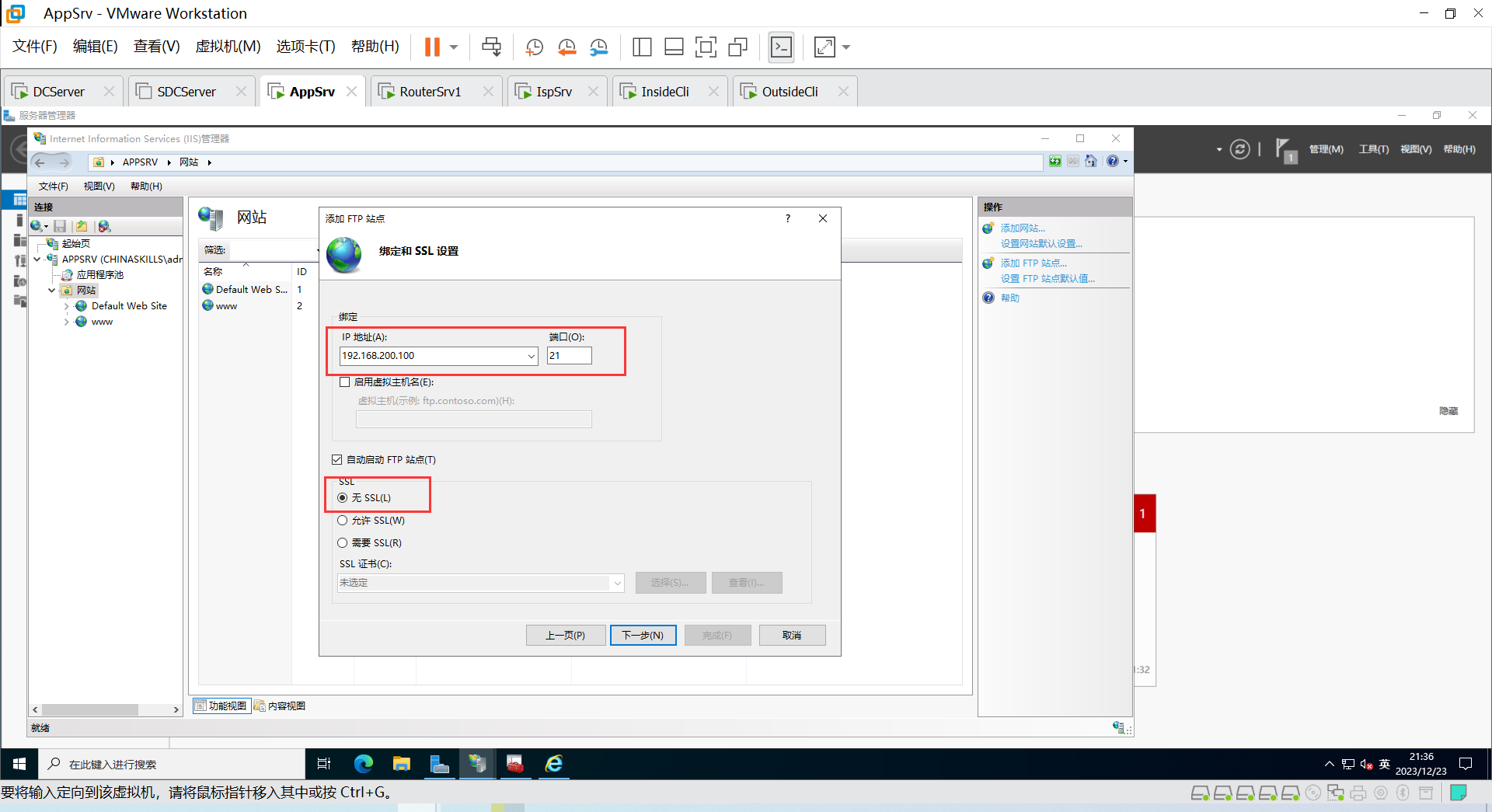

匿名用户上传的文件都将映射为ftp2用户

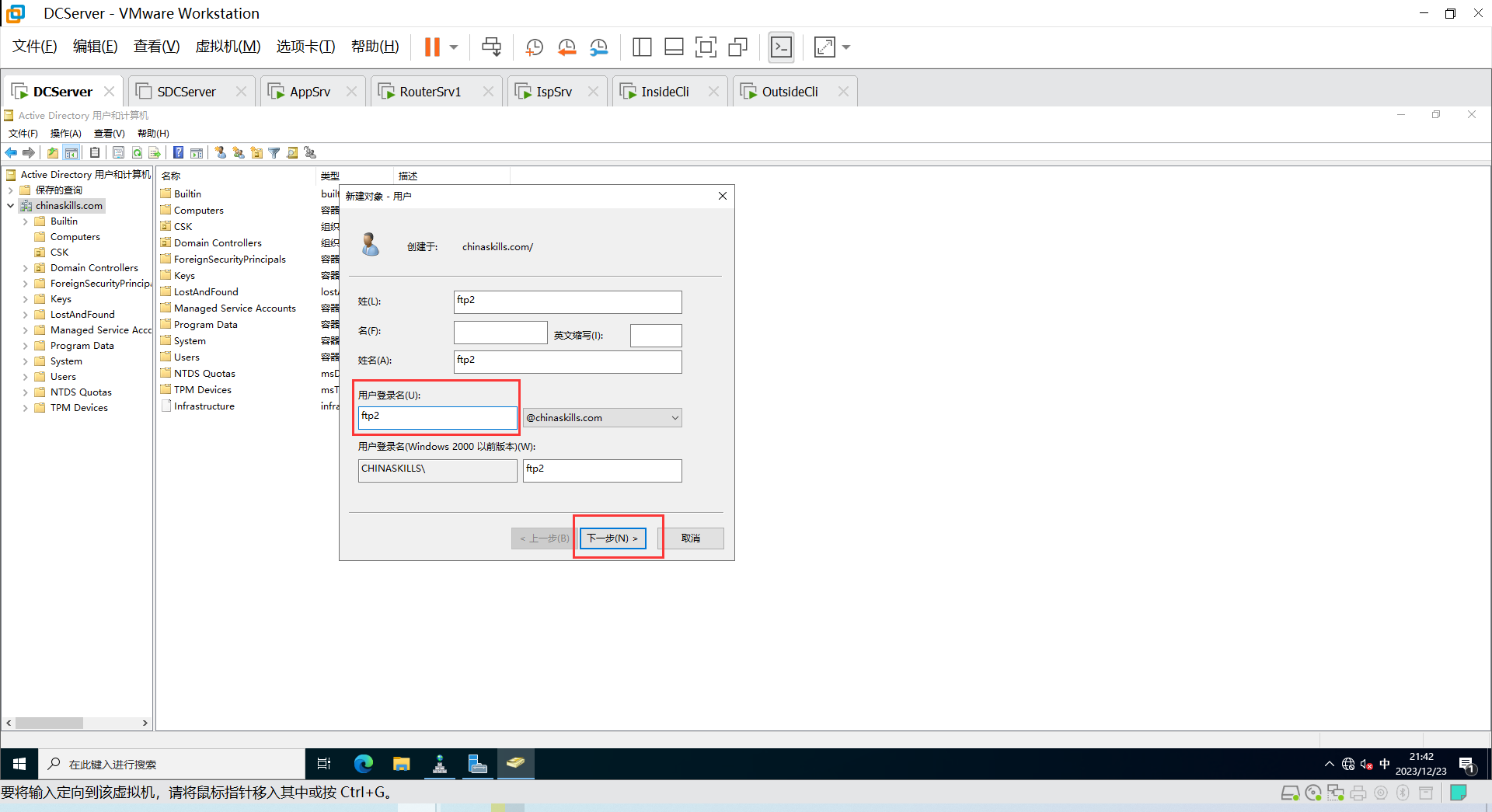

ftp在登录前显示Banner消息:“Hello, unauthorized login is prohibited!”

8.FTP验证

验证映射为ftp2用户
首先先创建1.txt准备测试

ftp到D盘

查看属性安全看是否映射为ftp2
